Como converter entre números romanos e números arábicos no Excel?
Se você tem uma lista de números arábicos que precisam ser convertidos para números romanos na sua planilha ou vice-versa, como mostrado na captura de tela a seguir, você tem alguma boa ideia para lidar com esse problema?
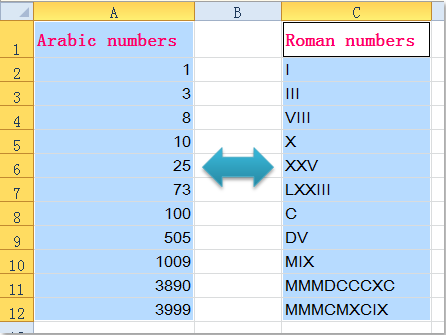
Converter números arábicos para números romanos com fórmula
Se você deseja converter números arábicos para números romanos, há uma função embutida – ROMAN que pode ajudá-lo a resolver isso.
1. Ao lado da sua célula de dados, C1, por exemplo, insira esta fórmula =ROMAN(A2), (A2 contém os dados que você deseja usar para converter em número romano, você pode alterá-lo conforme necessário) veja a captura de tela:

2. Em seguida, arraste a alça de preenchimento sobre as células onde deseja aplicar essa fórmula, e você obterá os números romanos correspondentes dos números arábicos. Veja a captura de tela:

Observação: Esta fórmula é aplicada ao número que vai de 1 a 3999; se o número for maior que 4000, ela retornará um valor de erro.
Converter números romanos para números arábicos com fórmula
É fácil converter números arábicos para números romanos com a função ROMAN, mas se você precisar converter números romanos para números arábicos, deve usar a seguinte fórmula longa.
1. Copie e cole esta fórmula:
=MATCH(C2,INDEX(ROMAN(ROW(INDIRECT("1:4000"))),0),0) em uma célula em branco ao lado da sua célula de dados, (C2 contém os dados que você deseja converter para número arábico, você pode alterá-lo conforme necessário) veja a captura de tela:

2. Em seguida, arraste a alça de preenchimento para o intervalo onde deseja aplicar essa fórmula, e todos os números romanos serão convertidos para seus respectivos números arábicos.

Converter entre números arábicos e números romanos com Kutools para Excel
No Excel, você precisa de diferentes fórmulas para converter entre números arábicos e números romanos, pode ser complicado para nós lembrar todas essas fórmulas. Aqui está outra ferramenta prática - Kutools para Excel, com seu utilitário Conversão entre numerais romanos e arábicos, essa tarefa será concluída em pouco tempo.
Após instalar o Kutools para Excel, faça o seguinte:
1. Selecione os números arábicos que precisam ser convertidos para números romanos.
2. Em seguida, clique em Kutools > Texto > Conversão entre numerais romanos e arábicos, veja a captura de tela:

3. Na caixa de diálogo Conversão entre numerais romanos e arábicos, selecione Converter números arábicos para romanos sob a operação, e você pode visualizar os resultados no painel Visualização, veja a captura de tela:

4. Em seguida, clique no botão OK ou Aplicar, e os números arábicos serão convertidos para números romanos imediatamente.
Observação: Se você deseja converter os números romanos para números arábicos, basta escolher Converter números romanos para arábicos na caixa de diálogo Conversão entre numerais romanos e arábicos.
Baixe e experimente gratuitamente o Kutools para Excel agora!
Melhores Ferramentas de Produtividade para Office
Impulsione suas habilidades no Excel com Kutools para Excel e experimente uma eficiência incomparável. Kutools para Excel oferece mais de300 recursos avançados para aumentar a produtividade e economizar tempo. Clique aqui para acessar o recurso que você mais precisa...
Office Tab traz interface com abas para o Office e facilita muito seu trabalho
- Habilite edição e leitura por abas no Word, Excel, PowerPoint, Publisher, Access, Visio e Project.
- Abra e crie múltiplos documentos em novas abas de uma mesma janela, em vez de em novas janelas.
- Aumente sua produtividade em50% e economize centenas de cliques todos os dias!
Todos os complementos Kutools. Um instalador
O pacote Kutools for Office reúne complementos para Excel, Word, Outlook & PowerPoint, além do Office Tab Pro, sendo ideal para equipes que trabalham em vários aplicativos do Office.
- Pacote tudo-em-um — complementos para Excel, Word, Outlook & PowerPoint + Office Tab Pro
- Um instalador, uma licença — configuração em minutos (pronto para MSI)
- Trabalhe melhor em conjunto — produtividade otimizada entre os aplicativos do Office
- Avaliação completa por30 dias — sem registro e sem cartão de crédito
- Melhor custo-benefício — economize comparado à compra individual de add-ins